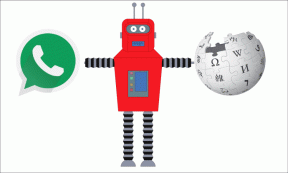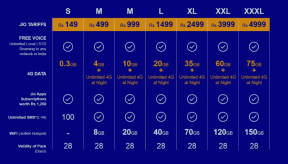Sådan konfigurerer du Google Passkey – TechCult
Miscellanea / / May 09, 2023
I dagens digitale verden er adgangskoder nøglerne, der holder vores online liv sikkert. Men med det stadigt stigende antal onlinekonti kan det være en skræmmende opgave at huske alle de forskellige adgangskoder. Heldigvis har Google introduceret en ny funktion kaldet Passkey, der har til formål at forenkle denne proces. I denne artikel leder vi dig gennem trinene til, hvordan du konfigurerer Google Passkey og fjerner dine tvivl, såsom om jeg skal bruge Google Passkey eller ej.
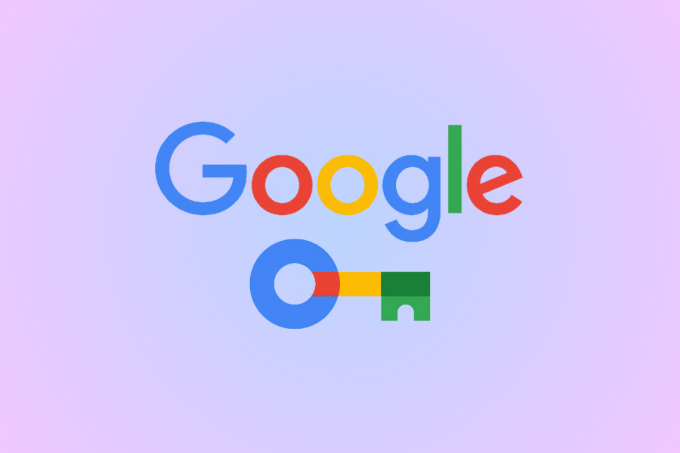
Indholdsfortegnelse
Sådan konfigurerer du Google Passkey
Med Google Passkey kan brugere nemt logge ind på deres yndlingswebsteder uden at skulle huske komplekse adgangskoder, men hvad er Google Passkey egentlig?
Hvad er Google Passkey?
Google Passkey er en ny autentificeringsmetode uden adgangskode, der forbedrer onlinesikkerheden og tilbyder en bekvem godkendelsesoplevelse for brugerne. Den bruger fingeraftryk, ansigtsscanninger eller andre skærmlåse til at give en unik, sikker godkendelsesmetode til websteder og apps.
Adgangsnøgler er baseret på offentlige nøgler kryptografiske protokoller, hvilket gør dem modstandsdygtige over for phishing og andre online-angreb, og mere sikre end andre former for multi-faktor autentificering. Brugere kan konfigurere adgangsnøgler på den samme enhed eller fra en anden enhed ved at scanne en QR-kode for at forbinde enhederne.Til Android
1. Åben Google App fra din telefonmenu.
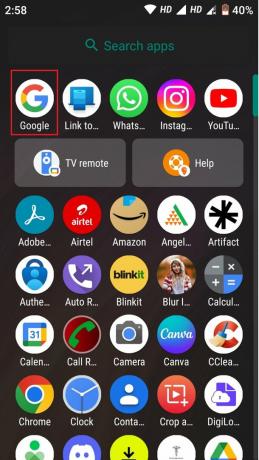
2. Tryk på din profilbillede i øverste højre hjørne.

3. Skub menuen mod venstre for at se Sikkerhedmulighed.

4. Rul lidt ned og tryk på Adgangsnøgler.
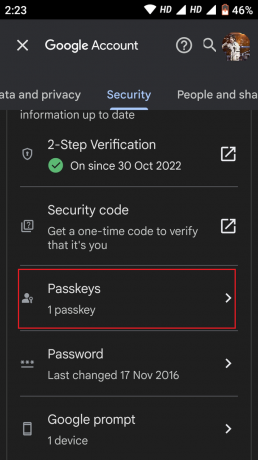
5. Som du kan se, har vores enhed allerede en adgangsnøgleopsætning. Dette skyldes, at Google automatisk har genereret adgangsnøgler til alle Android-brugere.
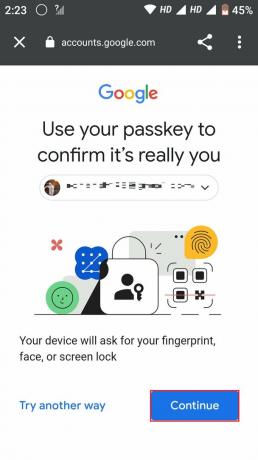
Læs også: Ret Uplay Google Authenticator, der ikke virker
Til iPhone
Hvis du har en iPhone, får du ikke en automatisk genereret adgangsnøgle og bliver nødt til at generere en.
1. Åben Google App og klik på din profilbillede.
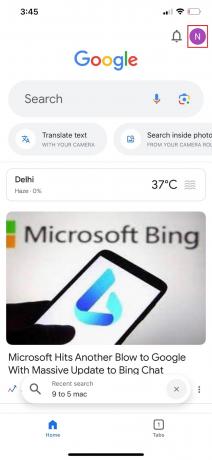
2. Trykke på Administrer din Google-konto.

3. Trykke på Sikkerhed.
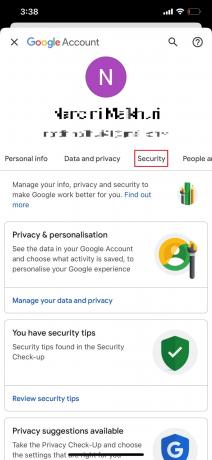
4. Rul lidt ned og tryk på Adgangsnøgler.
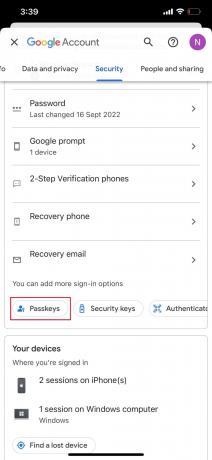
5. Google vil bede om din adgangskode for at bekræfte, at det er dig. Trykke på Blive ved.
6. Den nye adgangsnøgle bliver gemt i iCloud nøglering.
Læs også: Sådan bruges Microsoft Authenticator
Hvor er min Google-adgangsnøgle?
Hvor er min Google-adgangsnøgle har ikke et entydigt svar, da de er gemt på forskellige steder i henhold til det operativsystem og den enhed, du bruger. Men dybest set gemmes dine adgangskoder på nedenstående sted.
Windows: Adgangsnøgler kan bruges på Windows 10 eller nyere versioner, og for at gemme dem skal du opsætte Windows Hello. Det er dog vigtigt at bemærke, at adgangsnøgler kun gemmes på din computer, og Windows Hello tilbyder ikke synkroniserings- eller sikkerhedskopieringsmuligheder. I tilfælde af en tabt computer eller geninstallation af operativsystemet kan adgangsnøglerne ikke gendannes.
Android: Hvis du bruger adgangsnøgler på din Android-enhed, når du har konfigureret dem, gemmes de i Google Password Manager, som sikrer sikker backup og synkronisering mellem dine Android-enheder. Det er dog vigtigt at bemærke, at for at gemme adgangsnøgler skal din enhed have Android 9.0 eller en nyere version, og du skal aktivere en skærmlås.
iPhone og iPad: Adgangsnøgler kan bruges på iOS eller iPadOS 16 eller nyere versioner, og de gemmes og synkroniseres via din iCloud-nøglering på tværs af iOS-, iPadOS- og macOS-enheder.
Skal jeg bruge Google Passkey?
Om du skal bruge Google Passkey eller ej afhænger af dine personlige præferencer og komfortniveau med nye teknologier. Hvis du finder det udfordrende at huske komplekse adgangskoder eller er bekymret over sikkerhedsrisici forbundet med at bruge den samme adgangskode på tværs af flere konti, så kunne adgangsnøgle være et værdifuldt værktøj til overveje.
Adgangsnøgle er designet til at give en mere sikker godkendelsesmetode, hvilket reducerer risikoen for et sikkerhedsbrud forårsaget af en kompromitteret adgangskode. Det er også en praktisk måde at logge ind på dine yndlingswebsteder uden at skulle huske en kompleks adgangskode.
Men som enhver teknologi er adgangsnøgle ikke idiotsikker og kan stadig være genstand for sikkerhedsrisici, såsom at stole på Udstedere af adgangsnøgler såsom Google til godkendelse har risikoen for at blive låst ude, hvis systemet støder på teknisk problemer. I sidste ende bør beslutningen om at bruge Passkey eller ej være baseret på din egen vurdering af fordele og risici.
Læs også: Sådan forhindrer du Google Chrome i at gemme adgangskoder
Selvom man lærer hvordan man opsætter Google Passkey og de bekvemmeligheder og sikkerhedsmæssige fordele, det giver, gør det til en attraktiv mulighed for mange brugere. Det er dog vigtigt at huske, at adgangsnøgle kun er ét værktøj i kampen mod online sikkerhedstrusler og man bør ikke stole på udelukkende for at holde dine konti sikre. Ved at forblive på vagt og tage en omfattende tilgang til onlinesikkerhed kan vi alle nyde en sikrere og mere sikker onlineoplevelse.

Alex Craig
Alex er drevet af en passion for teknologi og spilindhold. Uanset om det er ved at spille de seneste videospil, holde sig ajour med de seneste tekniske nyheder eller engagere med andre ligesindede online, Alex' kærlighed til teknologi og spil er tydelig i alt det, han gør.
Alex er drevet af en passion for teknologi og spilindhold. Uanset om det er ved at spille de seneste videospil, holde sig ajour med de seneste tekniske nyheder eller engagere med andre ligesindede online, Alex' kærlighed til teknologi og spil er tydelig i alt det, han gør.